対話形式でアンインストールする手順を説明します。
ポイント
WebAdminで運用を実施している場合、アンインストール前に以下のファイルをバックアップしてください。
アンインストール後に再度インストールを実施しても、WebAdminからインスタンスが認識できなくなります。
再度インストール後にWebAdminで運用を実施する場合は、バックアップした以下のファイルをインストール後に置き換えてください。
インストールフォルダ\gui\data\gui-instance
インストール後に上記のファイルをインストール先に置き換えることで、WebAdminからインスタンスが認識されますが、認識されたインスタンスの自動起動停止の設定は、自動起動停止をする設定となります。
そのため、インスタンスの自動起動停止をしない場合は、Windowsのサービス画面で、該当するインスタンスのサービスを選択し、“スタートアップの種類”を“手動”に変更してください。
アンインストールの途中でエラーが発生した場合は、“付録H アンインストールと管理(ミドルウェア)のメッセージ”を参照して対処してください。
データベース多重化運用を行っている場合、“クラスタ運用ガイド”の“データベース多重化運用でのアンインストール”を参照してから、アンインストールを行ってください。
“Vxx.y.z”は、アンインストールする製品のバージョンレベルを示します。
アンインストール実行前の作業
アンインストールの実行前に以下を実施してください。
OSや他のミドルウェア製品などにSymfoware Serverの運用情報が登録されている場合には、それらの情報を削除する必要があります。削除が必要なケースは以下のとおりです。
PL/extJava環境を構築している場合、ドメインを削除してください。詳細は、“運用ガイド”の“PL/extJavaの導入と運用”を参照してください。
アンインストールを開始する前に以下を停止してください。
製品を利用するアプリケーション
pgAdmin
インスタンス
[監視]メニュー画面で、[停止]ボタンをクリックします。
以下の手順でサービスを停止してください。
[サービス]ウィンドウを表示する
Windowsの[管理ツール]で、[サービス]をクリックします。
サービスを停止する
サービス名一覧の中から、停止したいインスタンス名を選択し、[サービスの停止]ボタンをクリックします。アプリケーションおよびコマンドの実行中にサービスの停止を行うとSymfoware Serverはそれらを強制終了して正常停止します。
net stopコマンドまたはsc stopコマンドにサービス名を指定して停止することもできます。
WebAdminのWebサーバ機能
WebAdmin機能を利用している場合は、WebAdminを停止してください。
詳細は、“E.3 WebAdminのWebサーバ機能を停止する”を参照してください。
initdbコマンドでインスタンスを作成した場合は、Windowsサービスに登録したインスタンスを解除してください。
pg_ctlコマンドのunregisterモードで、登録したサービス名を指定してWindowsサービスのインスタンスを解除します。
登録したサービス名が“inst1”の場合の実行例を示します。
> pg_ctl unregister -N "inst1"
注意
サービスが起動した状態でアンインストールを行うと、いくつかのファイルが残ってしまうため、アンインストールの前にサービス登録を解除してください。
イベントログへの出力を行っている場合は、“4.2.5 イベントログに出力するための準備”に従って、DLLの登録作業を行っています。
不必要な問題が発生しないようにするためにも、“PostgreSQL文書”の“サーバの管理”の“Windows における Event Log の登録”を参照し、この登録を削除してください。
以下はデフォルトのイベントソース名で64ビット製品のDLL登録を削除する例です。
regsvr32 /u "c:\Program Files\Fujitsu\symfoserver64\lib\pgevent.dll"
イベントログに出力するメッセージをインスタンスごとに識別できるように、ユーザが命名した任意のイベントソース名に対してメッセージを出力するように、DLLの登録作業を行っています。
インスタンスごとにDLL登録の削除が必要ですので、それぞれのイベントソース名によるDLL登録を削除してください。
以下はイベントソース名を“Symfoware Server inst1”として64ビット製品のDLLを削除する例です。
regsvr32 /u /i:"Symfoware Server inst1" "c:\Program Files\Fujitsu\symfoserver64\lib\pgevent.dll"
なお、WebAdminを使用してインスタンスを作成した場合は、本操作は不要です。
本パッケージを使用して作成したインスタンスがイベントログにエラーログを出力する設定を行っていた場合、“4.2.5 イベントログに出力するための準備”で控えたDLLのパス名を使用して、デフォルトのイベントソース名を再登録してください。
注意
アンインストール後は、削除ができなくなる可能性があるため、アンインストールする前に削除してください。
アンインストールする
アンインストールの手順を説明します。
アンインストールと管理(ミドルウェア)の起動
Windowsの[すべてのプログラム]または[すべてのアプリ]の[Fujitsu]から、[アンインストールと管理(ミドルウェア)]をクリックします。
ソフトウェアの選択
“ソフトウェア名”からアンインストールする製品を選択して、[削除]ボタンをクリックします。
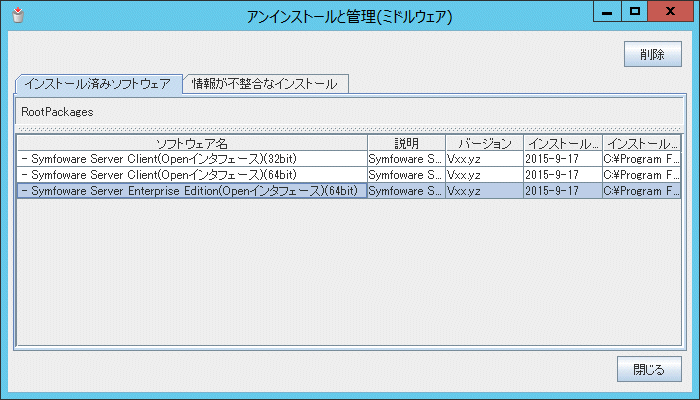
アンインストールの開始
[アンインストール]ボタンをクリックします。
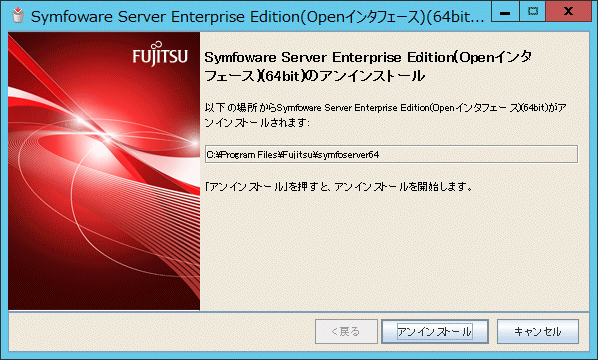
アンインストールの完了
アンインストールの完了画面が表示されます。[終了]ボタンをクリックします。
アンインストール後、インストール先のフォルダが残る場合があります。不要な場合は削除してください。
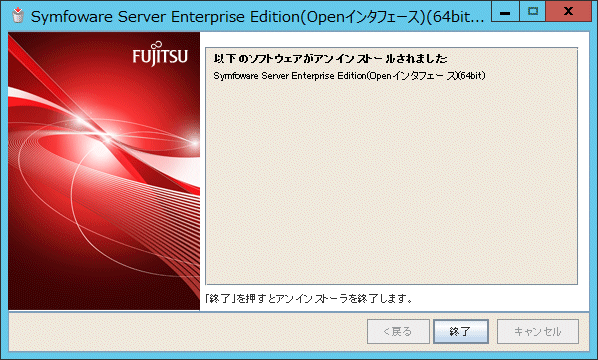
アンインストールと管理(ミドルウェア)の停止
[閉じる]ボタンをクリックします。
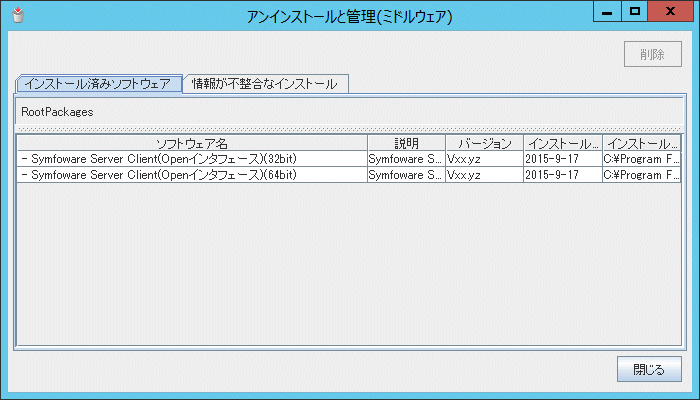
ポイント
Windowsサービスに登録したインスタンスを解除せずに、アンインストールを実施した場合は、サーバコマンドのsc deleteコマンドによりサービスを解除してください。